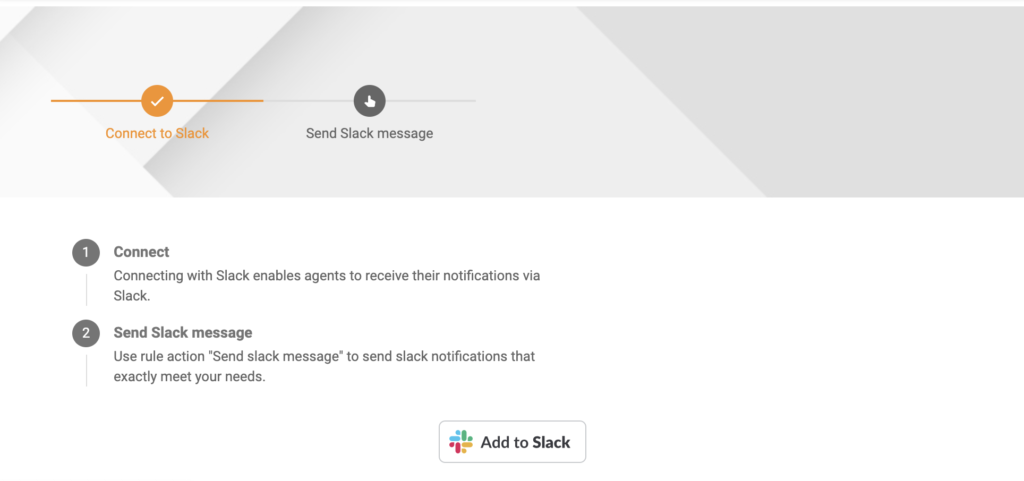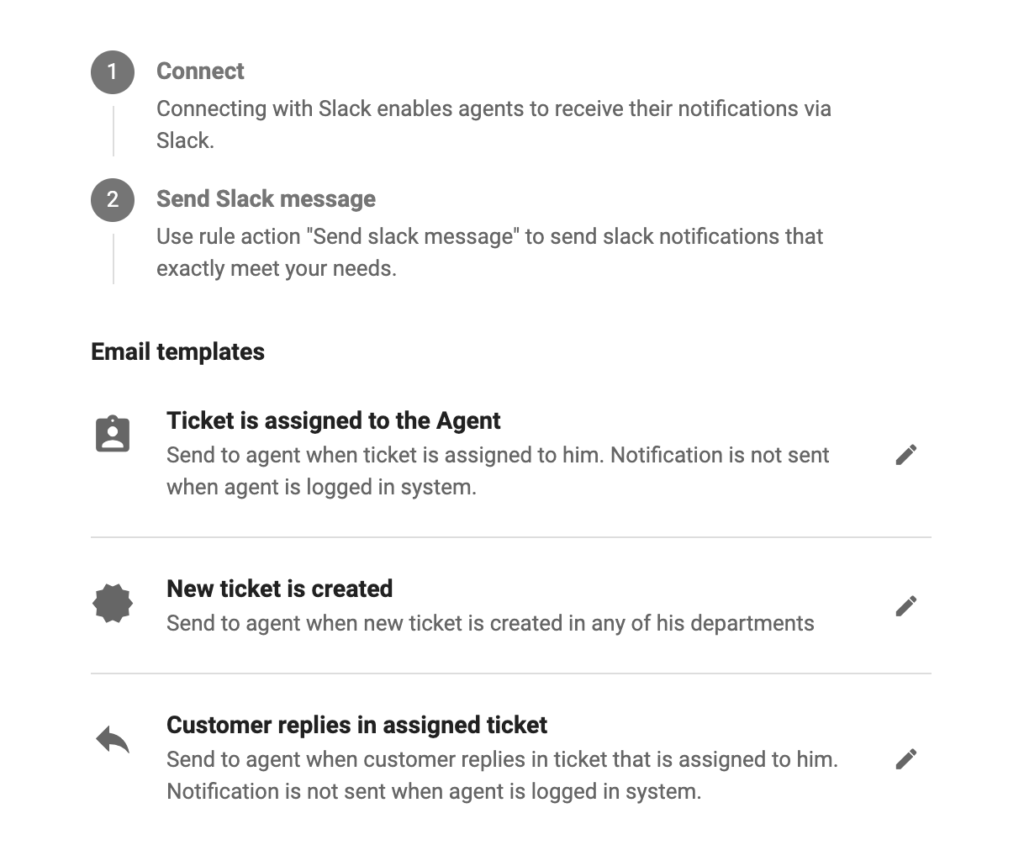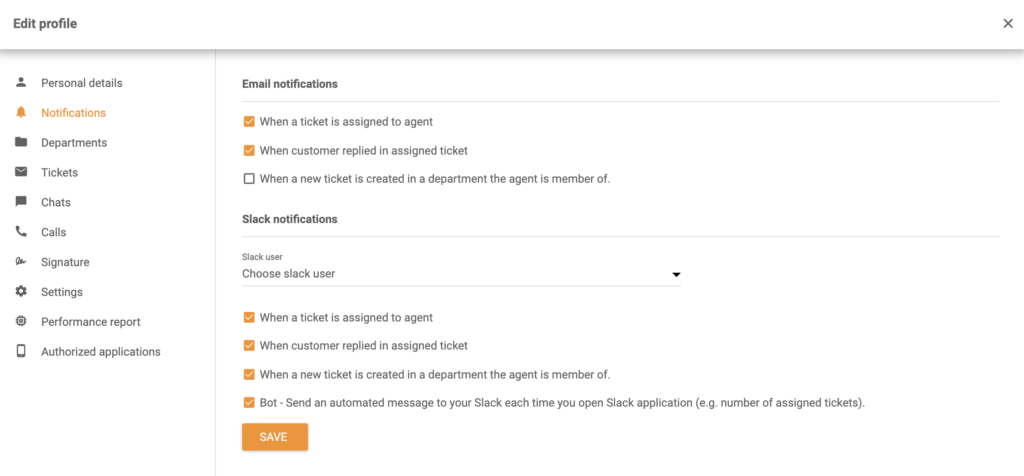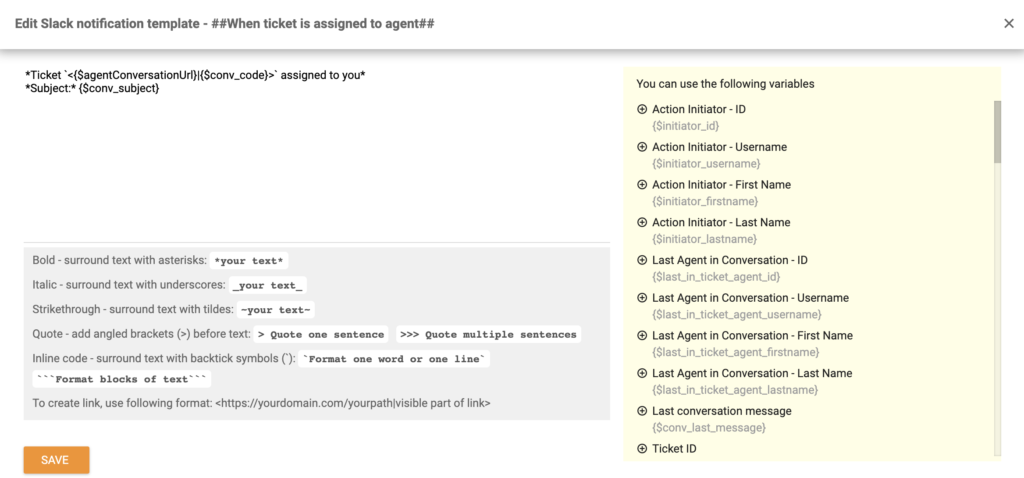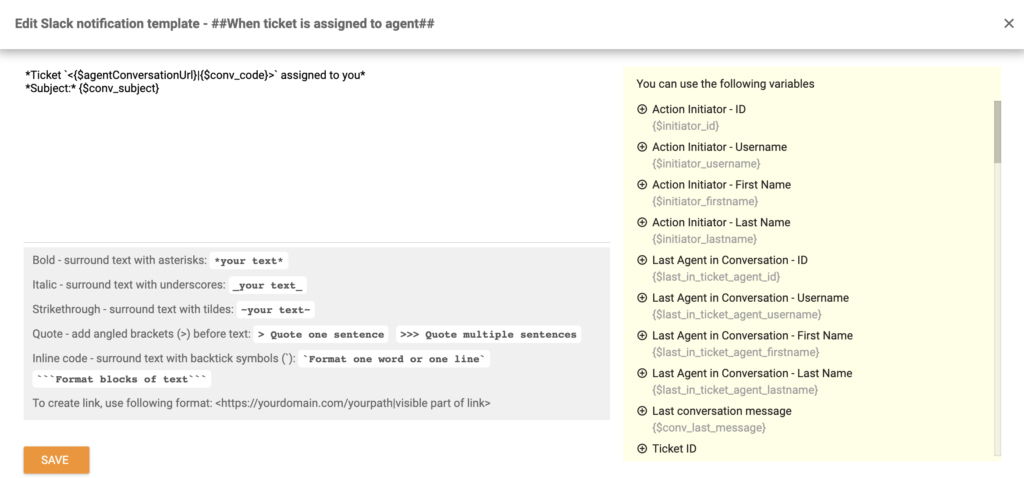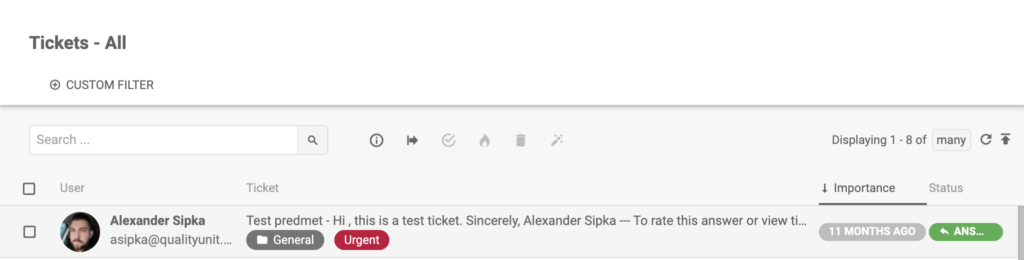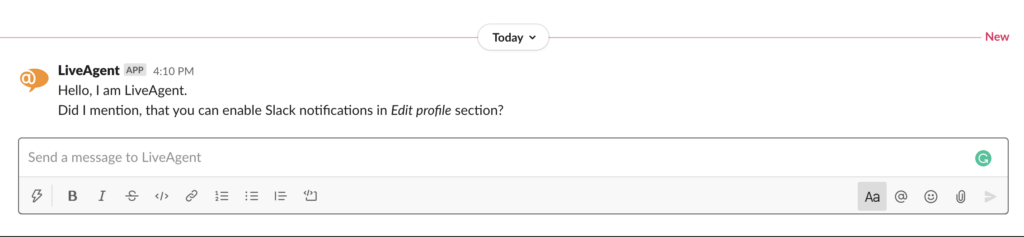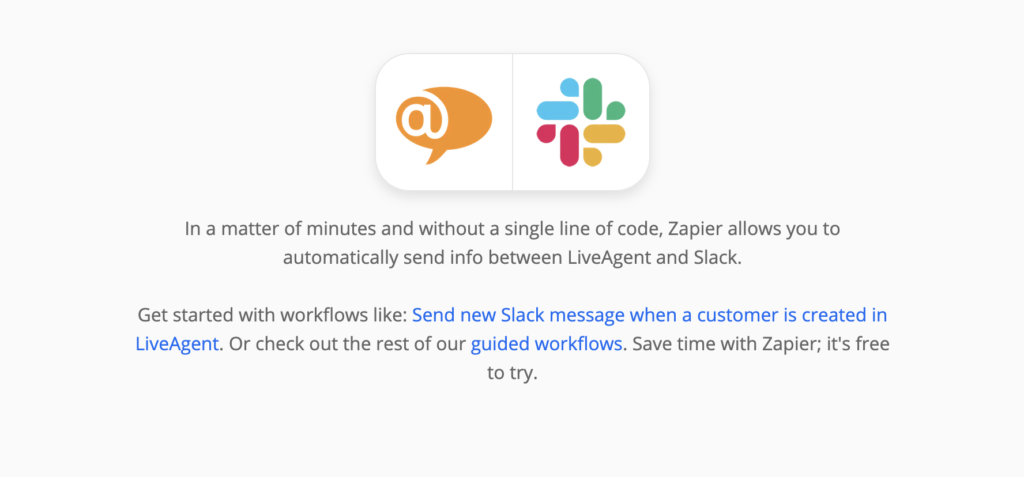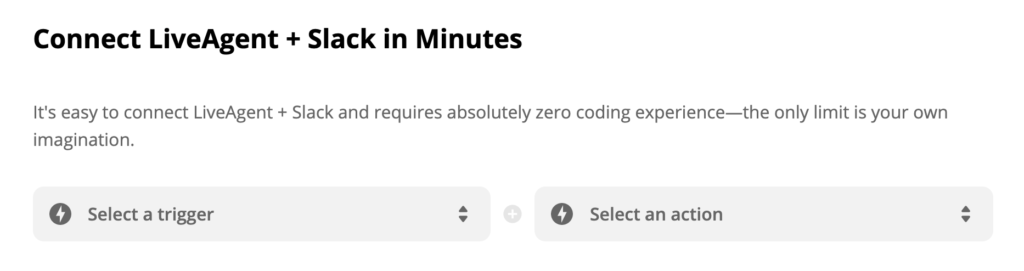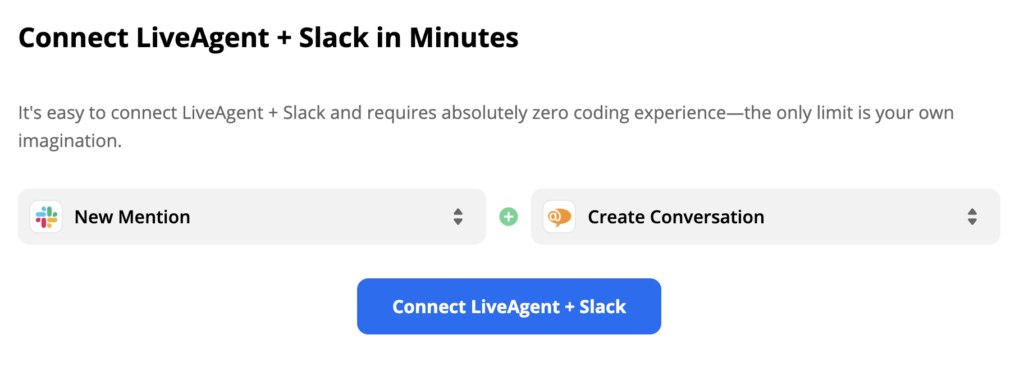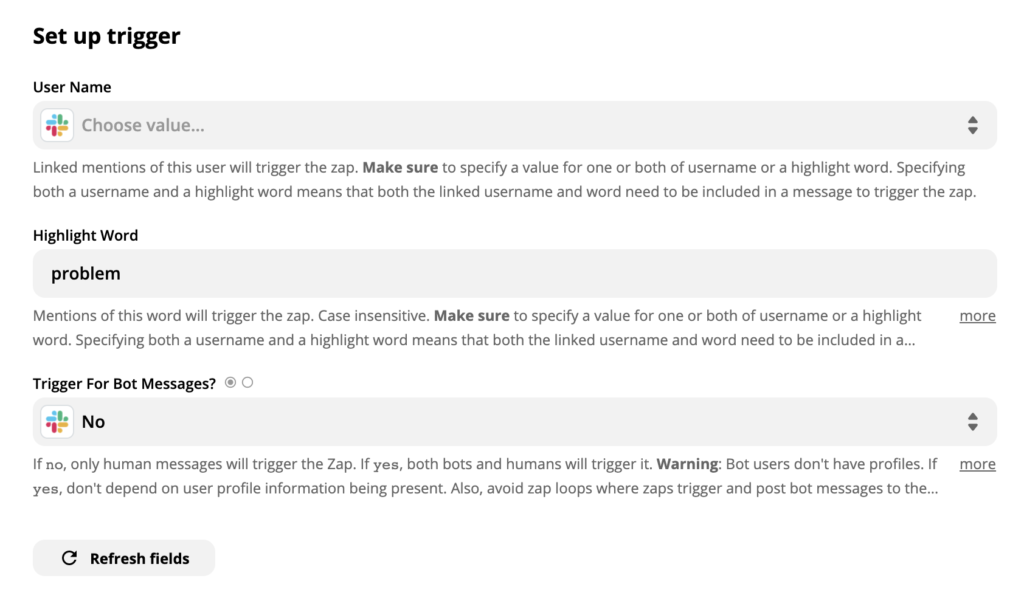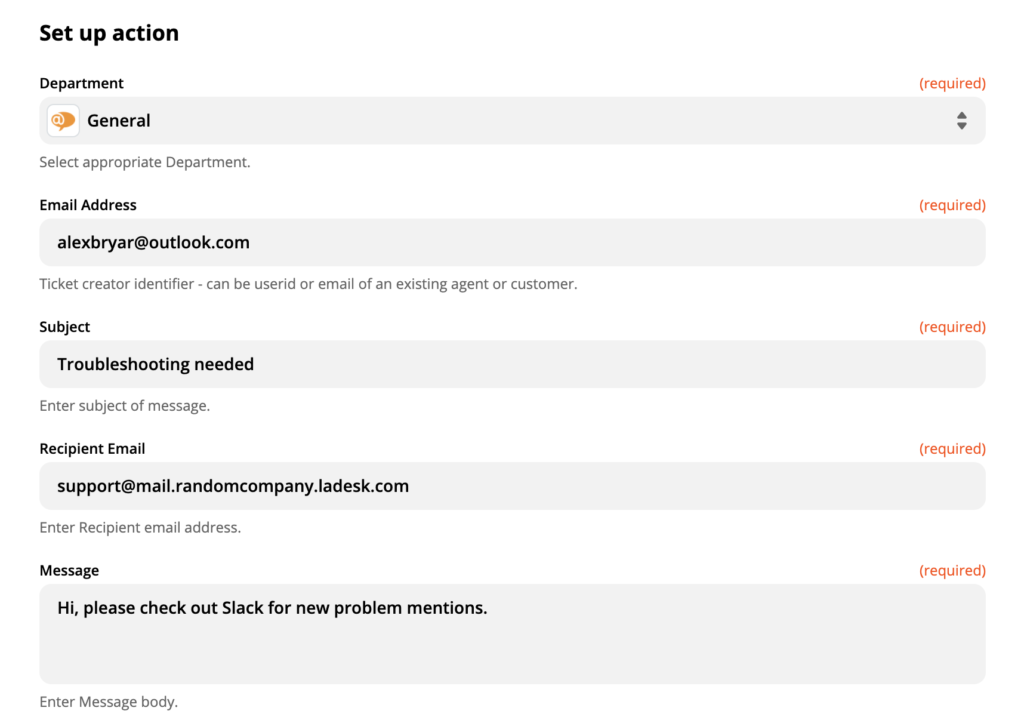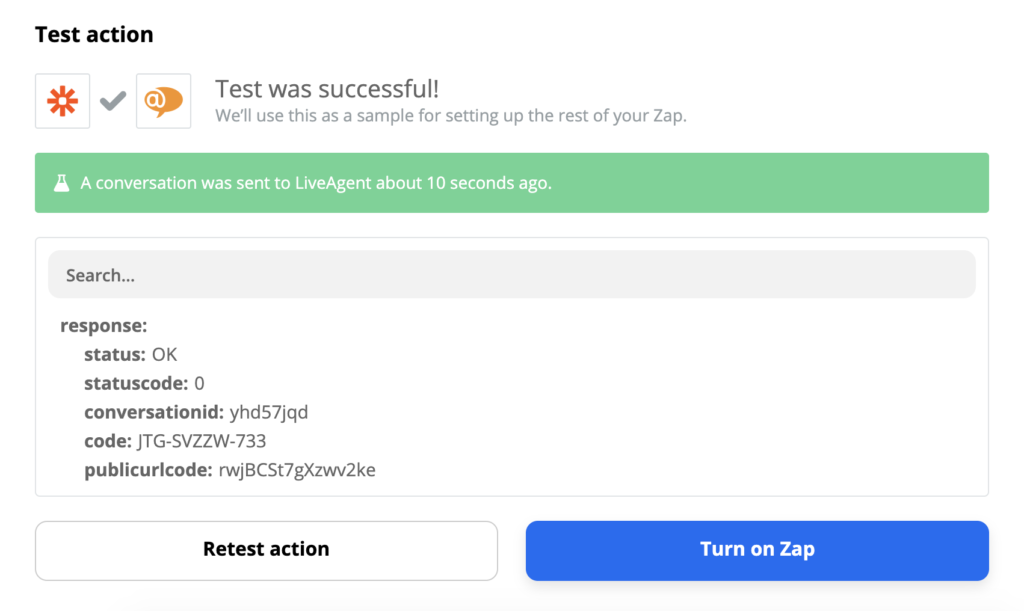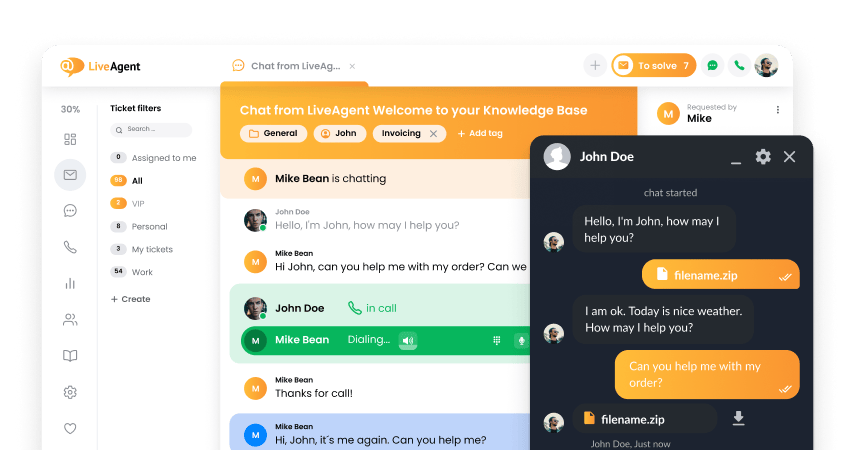Slack integration
Partner Privacy Policy
Slack Политика за поверителността
Какво е Slack?
Slack е безплатен инструмент за съвместна работа, базиран на облак, който позволява на потребителите да обменят съобщения и файлове в реално време. В общи линии, работи като вътрешен чат на компанията с допълнителни функции, който позволява на потребителите да търсят съобщения, да се свързват с приложения от трети страни и да провеждат телефонни и видео разговори.
Как можете да се възползвате от Slack на работа?
Използването на Slack е много полезно, защото:
- Използването му освобождава входящата ви кутия
- Осигурява почти незабавни отговори от колегите ви
- Можете да видите цялата информация за контакти на колегите си на едно място
- Можете да запазвате съобщения и файлове за по-късно
- Можете да създадете напомняния за съобщения
- Можете да изпращате съобщения до себе си (за да не забравяте идеи или задачи)
Как можете да се съзползвате от свързването на Slack с LiveAgent?
Като свържете акаунтите си в LiveAgent и Slack, ще можете да получавате автоматични известия в отделен Slack канал за:
- Нови запитвания, получени в LiveAgent
- При отваряне на запитване (когато получите отговор от клиент)
- Затворени запитвания
- Задаване на правила
Така, чрез свързването на Slack с LiveAgent, можете да получавате известия за нови запитвания или променени статуси на запитванията дори когато не сте отворили таблото си в LiveAgent. Slack ще ви напомни в определения канал и ще знаете, че е време да отговорите на малко въпроси от клиенти.
Интеграция на Slack с LiveAgent
Slack, заедно с LiveAgent, може да се превърне в мощен инструмент в ръцете ви. Обменяйте съобщения с колегите си в реално време като същевременно обработвате запитвания, видео обаждания и други връзки с клиенти през приложението на LiveAgent. Slack може да се интегрира директно с LiveAgent чрез собствен плъгин. Наличен е в LiveAgent акаунта ви, така че няма нужда да сваляте нищо допълнително.
Като начало, влезте в акаунта си в LiveAgent и отидете на Конфигурация > Системни > Плъгини. Намерете Интеграция със Slack в списъка с плъгини и кликнете на плъзгача Активирай.
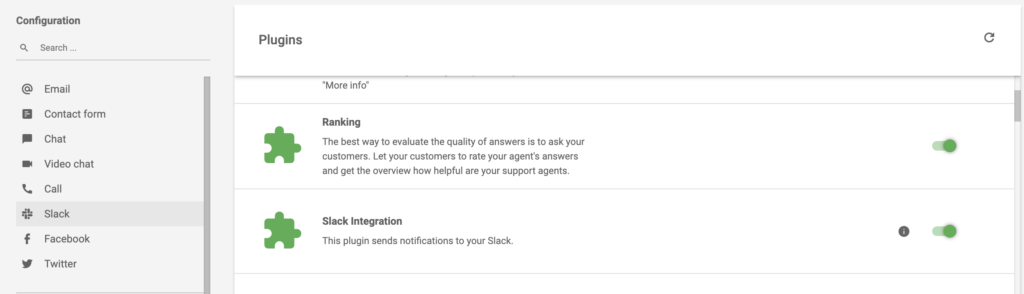
Когато сте готови, можете да видите, че интеграцията е активна. В раздел Конфигурация, превътете нагоре до най-горната част на секцията с наличните канали за комуникация. Кликнете върху Slack и след това кликнете на бутона Добави на Slack в секцията.
Slack има нужда от малко информация. Ако се съгласите да предоставите достъп до информацията, сте готови с настройката на интеграцията.
Сътрудниците ви също така могат да си настроят известия по избор. Кликнете върху инициалите си в горния десен ъгъл в LiveAgent и изберете редактирай профил. След това отидете в раздел Известия. Можете да видите отделен раздел за Известия в Slack. Изберете Slack потребител и отметнете какво искате. След това кликнете Запази.
Как да настроите известия по избор в Slack от LiveAgent
Интеграцията със Slack също така ви дава възможност да настроите ново Правило – Изпрати съобщение в Slack в LiveAgent. Можете да създадете различни Правила за известия в Slack със собствени настройки и условия. По този начин можете да настроите интеграцията си със Slack така, че да работи както искате и да получавате известия за определени събития. Това е силата на нашите известия в Slack.
Следвайте това ръководство, за да създадете собствени известия в Slack. Когато създавате правило в LiveAgent, можете да видите опция Изпрати съобщение в Slack. Това означава, че когато са изпълнени условията на правилото, Slack ще изпрати съобщение. Може да бъде изпратено към работно пространство в Slack или към конкретен потребител в това пространство.
Нека разгледаме примера за настройка на известие в Slack – Изпрати известие в Slack когато е добавен етикет към запитване. Етикетите могат да се използват по много начини и можете да ги създадете според нуждите си. Например, можете да създадете етикет “Спешно” за запитвания, които трябва да се разрешат с приоритет пред останалите.
Докато сте в Конфигурация > Slack в LiveAgent, кликнете върху иконката с молив до Запитване, възложено на сътрудник. Ще се отвори нов прозорец за промяна на настройката.
Тук можете да създадете собствени известия, следвайки насоките по-долу. В този случай, използваме тригер променен таг на запитване и сме избрали тригера да се активира когато се добави таг “Спешно” към запитване в определен отдел. Действието, което се изпълнява от това правило, е да изпрати съобщение в Slack към определен потребител в приложението.
Можем също така да изпратим номера на запитването, датата на създаването му и сътрудника, който е добавил етикета.
Ето пример за такова съобщение и ред от кода. Създайте свой или копирайте този по-долу, в случай, че искате да добавите известие за конкретен етикет. Само се уверете, че използвате правилното име на етикета. Кликнете Запази и сте готови.
Ticket *<{$agentConversationUrl}|{$conv_code}>* created on {$conv_datecreated} from {$initiator_firstname}{$initiator_lastname} under department {$conv_departmentName} was marked as *Urgent*От сега нататък при добавяне на етикет “Спешно” към запитване в LiveAgent, незабавно ще получаваме известие в Slack.
Как да интегрирате Slack с LiveAgent чрез Zapier
Ако искате да свържете Slack с LiveAgent чрез Zapier интеграция, може да следвате следния прост процес. Zapier улеснява настройката на специфични събития за работа между двата софтуера. Наречени са тригери и действия. Можете да настроите специфичен тригер в единия интегриран софтуер да предизвиква действие в другия.
Процесът е прост, може да се направи за минути и не се изисква опит в писането на код. Първо трябва да се впишете в профила си в Zapier. Ако нямате профил в Zapier, можете да си създадете през този линк. Когато сте готови, отидете на страниците за интеграция на LiveAgent и Slack в Zapier.
Превъртете надолу докато видите заглавието Свържи LiveAgent + Slack за минути. Това е мястото, където можете да изберете предпочитаното действие и тригер.
Както вече споменахме, с интеграцията през Zapier можете да изберете тригерите и действията, които отговарят на нуждите ви, така че помислете какво искате да прави интеграцията ви и си изберете. Като пример за това ръководство, избрахме тригер в Slack Ново споменаване и действие в LiveAgent Създай разговор.
Следния раздел изисква да настроите собствен тригер в Slack. В нашия случай, трябва да настроим Потребител, Подчертаване на дума и Тригер за съобщения от бот.
Оставихме полето Потребител празно, защото не искаме тригера ни да важи за определен потребител, а за всички потребители в нашия Slack. Избрахме “проблем” за Подчертаване на дума и Не за съобщения от бот. Сега всеки път когато думата “проблем” се появи в който и да е от каналите или съобщенията ни в Slack, автоматично ще получаваме запитване в LiveAgent.
Когато сте готови, задължително тествайте дали тригера работи правилно. Можете да пропуснете този тест, но го препоръчваме, за да избегнете проблеми по-късно.
Когато направите всичко това, остава да настроите действието в LiveAgent. В случай, че искате да направите действието още по-специфично, не забравяйте да попълните и незадължителните полета. В противен случай попълнете само задължителните полета, като имейл и “относно” на съобщението.
Когато сте готови, направете финален тест, за да сте сигурни, че интеграцията работи както искате. Ако срещнете трудност, Zapier автоматично ще препоръча полезни насоки за отстраняване на проблемите.
Готови сте. Вече можете да тествате Zapier интеграцията си на живо. Ние изпратихме тестово съобщение в чат канала си в Slack.
Това предизвиква действие в LiveAgent и получихте ново запитване в канала ни за поддръжка в Slack.
Frequently Asked Questions
Как мога да се възползвам от интеграцията със Slack?
Накратко, интеграцията ви дава възможност да получавате известия когато получите ново запитване или когато клиентско запитване е затворено или отворено.
Как да интегрирате Slack с LiveAgent?
Първата стъпка е да отидете в Конфигурации през таблото си в LiveAgent. След това намерете Slack и кликнете на Добави Slack. Свържи и започнете да го използвате веднага.
Открийте всички функционалности на LiveAgent, водещ многоканален help desk софтуер, създаден да оптимизира управлението на тикети и клиентските запитвания. Автоматизирайте процесите, предотвратете сблъсъци между служители и подобрете клиентското обслужване с помощта на разнообразни функции като оценяване на служителите, управление на работно време и лесно прикачване на файлове. Разширете възможностите си с LiveAgent!
Landing PPC Archive - LiveAgent
Открийте LiveAgent - най-добрата многоканална платформа за клиентско обслужване с лайв чат, интеграции и гъвкави решения за всеки бизнес!"

 Čeština
Čeština  Dansk
Dansk  Deutsch
Deutsch  Eesti
Eesti  Español
Español  Français
Français  Ελληνικα
Ελληνικα  Hrvatski
Hrvatski  Italiano
Italiano  Latviešu
Latviešu  Lietuviškai
Lietuviškai  Magyar
Magyar  Nederlands
Nederlands  Norsk bokmål
Norsk bokmål  Polski
Polski  Română
Română  Русский
Русский  Slovenčina
Slovenčina  Slovenščina
Slovenščina  简体中文
简体中文  Tagalog
Tagalog  Tiếng Việt
Tiếng Việt  العربية
العربية  English
English  Português
Português